


-
Odzyskiwanie Danych z Plików Wirtualnego Dysku Twardego (VHD)
VHD (Wirtualny Dysk Twardy) to format pliku używany przez Microsoft Virtual PC do reprezentowania wirtualnego dysku twardego (HDD). Plik VHD będzie miał taką samą zawartość sformatowanego fizycznego dysku twardego, w tym rekord rozruchowy, partycje dysku, systemy plików, pliki i foldery. Plik VHD jest zwykle używany w maszynie wirtualnej jako dysk logiczny. Ale VHD można również dołączyć bezpośrednio w systemie Windows 7 (lub nowszym).
Podobnie jak fizyczne dyski twarde, pliki VHD są zagrożone uszkodzeniem, przypadkowym usunięciem, atakami wirusów i innymi przyczynami utraty danych. W związku z tym możliwość odzyskania danych z obrazu VHD może mieć dla wielu osób bardzo duże znaczenie. R-Studio daje na to kilka sposobów.
Scenariusz 1: Wirtualne dyski twarde są sprawne i można je podłączyć w systemie Windows
Podłączenie pliku VHD bezpośrednio w systemie operacyjnym hosta wymaga systemu Windows 7 lub nowszego.
1. Podłącz obraz VHD do systemu za pomocą narzędzia Zarządzanie Dyskami Systemu Windows.
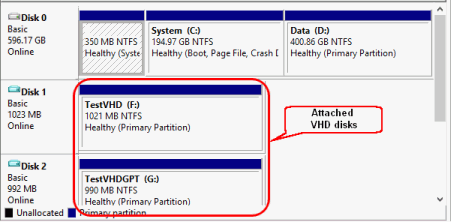
Rys. 1: Dyski VHD podłączone do komputera
Kliknij obrazek, aby go powiększyć
Po pomyślnym zamontowaniu do partycji zostaną przypisane litery dysków. Będą również widoczne jako normalne dyski w R-Studio.
2. Przetwarzaj dołączone dyski VHD w R-Studio jako zwykłe dyski.
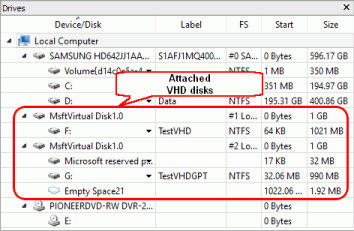
Rys. 2: Dołączone dyski VHD w panelu Dyski R-Studio
Kliknij obrazek, aby go powiększyć
Scenariusz 2: Pliki wirtualnego dysku twardego są uszkodzone i nie można ich podłączyć do systemu
Kroki te można również wykonać, jeśli wersje Twojego systemu Windows nie mogą bezpośrednio podłączyć dysku VHD (np. Windows XP, Windows Vista lub starszy).
1. Otwórz pliki VHD jako obrazy dysków. Może być konieczna zmiana typów plików na "Wszystkie Pliki" w oknie dialogowym Otwierania Pliku Obrazu, aby wyświetlić pliki z domyślnym rozszerzeniem pliku dysku VHD .vhd.

Rys. 3: Pliki dysku VHD otwierane w R-Studio jako obrazy dysku
Kliknij obrazek, aby go powiększyć
2. Przetwarzaj otwarte pliki dysku VHD w R-Studio jako zwykłe obiekty dyskowe.
Scenariusz 3: Wirtualne Dyski Twarde są przechowywane na dysku z uszkodzonym systemem plików i nie można uzyskać do nich bezpośredniego dostępu
Ta metoda działa tylko wtedy, gdy pliki na dysku VHD są niepofragmentowane. Zobacz Podstawy Odzyskiwania Plików: Jak Działa Odzyskiwanie Danych, aby uzyskać szczegółowe informacje.
1. Zeskanuj dysk (wolumin logiczny lub cały dysk twardy), na którym znajdowały się pliki dysku VHD. W oknie dialogowym skanowania wybierz odpowiedni system plików dla partycji, której szukasz (w naszym przypadku NTFS).
2. Zlokalizuj dyski VHD wśród rozpoznanych partycji. Zostaną zaznaczone na czerwono lub zielono.

Rys. 4: Dyski VHD jako rozpoznane partycje na dysku hosta
Kliknij obrazek, aby go powiększyć
Możesz także rozpoznać partycję na podstawie jej systemu plików, rozmiaru lub innych parametrów dysku.
3. Kliknij dwukrotnie znalezione partycje, aby je otworzyć i odzyskać dane. Podobnie jak w przypadku zwykłych obiektów dyskowych, w razie potrzeby można przeprowadzać głębszą analizę, tworzyć kopie obrazów, itp.
Scenariusz 4: Wirtualne Dyski Twarde znalezione jako rozpoznane partycje wymagają głębokiej analizy
1. Określ dokładne przesunięcie i rozmiar (w sektorach) partycji do analizy na karcie Właściwości.

Rys. 5: Dysk VHD i jego parametry
Kliknij obrazek, aby go powiększyć
Wskazówka: Możesz dwukrotnie kliknąć parametry, aby je skopiować i wkleić do notatnika w celu późniejszego użycia w oknie dialogowym Tworzenia Regionu (Krok 2).
2. Korzystając z parametrów z Kroku 1, utwórz region na dysku hosta. Pamiętaj, aby ustawić jednostki na Sektory w oknie dialogowym Tworzenia Regionu.

Rys. 6: Dysk VHD jako region na dysku hosta i rozpoznana partycja
Kliknij obrazek, aby go powiększyć
Wniosek
R-Studio ma możliwość znajdowania utraconych partycji, odzyskiwania danych i kopiowania danych z plików VHD. Metody odzyskiwania plików i analizy dysku różnią się w zależności od scenariusza. Jeśli używasz systemu Windows 7 lub nowszego, a pliki VHD nie są uszkodzone, możesz łatwo przeskanować VHD w taki sam sposób, jak każdy normalny wolumin logiczny. W innych przypadkach do zlokalizowania i odzyskania utraconych danych możesz zastosować bardziej zaawansowane metody.
- Poradnik odzyskiwania danych
- Oprogramowanie do odzyskiwania plików. Dlaczego R-Studio?
- R-Studio dla Technik Śledczych i Firm Zajmujących się Odzyskiwaniem Danych
- R-STUDIO Review on TopTenReviews
- Sposób odzyskiwania plików dla dysków SSD i innych urządzeń obsługujących polecenie TRIM/UNMAP
- Jak odzyskać dane z urządzeń NVMe
- Przewidywanie pomyślności dla typowych przypadków odzyskiwania danych
- Odzyskiwanie Nadpisanych Danych
- Emergency File Recovery Using R-Studio Emergency
- Prezentacja Odzyskiwania RAID
- R-Studio: Odzyskiwanie danych z niedziałającego komputera
- Odzyskiwanie Plików z Komputera, Który Się Nie Uruchamia
- Sklonuj Dyski Przed Odzyskiwaniem Plików
- Odzyskiwanie filmów HD z kart SD
- Odzyskiwanie Plików z Nieuruchamiającego się Komputera Mac
- Najlepszy sposób na odzyskanie plików z dysku systemowego Mac
- Odzyskiwanie Danych z Zaszyfrowanego Dysku Linux po Awarii Systemu
- Odzyskiwanie Danych z Obrazów Dysków Apple (pliki .DMG)
- Odzyskiwanie Plików po Ponownej Instalacji Systemu Windows
- R-Studio: Odzyskiwanie Danych Przez Sieć
- Jak Korzystać z Pakietu R-Studio Corporate
- Odzyskiwanie danych ze sformatowanego dysku NTFS
- Odzyskiwanie danych z dysku ReFS
- Odzyskiwanie danych ze sformatowanego dysku exFAT/FAT
- Odzyskiwanie danych z wymazanego dysku HFS lub HFS+
- Odzyskiwanie danych z wymazanego dysku APFS
- Odzyskiwanie danych ze sformatowanego dysku Ext2/3/4FS
- Odzyskiwanie danych z dysku XFS
- Odzyskiwanie danych z prostego NAS
- Jak podłączyć wirtualne woluminy RAID i LVM/LDM do systemu operacyjnego
- Specyfika Odzyskiwania Plików Po Szybkim Formacie
- Odzyskiwanie Danych Po Awarii Menedżera Partycji
- Odzyskiwanie Plików a Naprawa Plików
- Data Recovery from Virtual Machines
- Awaryjne odzyskiwanie danych przez sieć
- Zdalne odzyskiwanie danych przez Internet
- Tworzenie Niestandardowego Znanego Rodzaju Pliku dla R-Studio
- Znajdowanie parametrów RAID
- Recovering Partitions on a Damaged Disk
- NAT i przechodzenie przez zaporę sieciową w celu zdalnego odzyskiwania danych
- Odzyskiwanie Danych z Dysku Zewnętrznego z Uszkodzonym Systemem Plików
- Podstawy Odzyskiwania Plików: Jak Działa Odzyskiwanie Danych
- Domyślne Parametry Zestawów Pasków Oprogramowania (RAID 0) w systemie Mac OS X
- Odzyskiwanie Danych z Plików Wirtualnego Dysku Twardego (VHD)
- Odzyskiwanie Danych z Różnych Formatów Kontenerów Plików i Zaszyfrowanych Dysków
- Automatyczne Wykrywanie Parametrów RAID
- Technologia Odzyskiwania Danych IntelligentScan
- Obrazowanie multi-pass w R-Studio
- Obrazowanie w czasie wykonania programu w R-Studio
- Obrazowanie liniowe, obrazowanie w czasie wykonania programu, a obrazowanie multi-pass
- Stabilizator USB dla niestabilnych urządzeń USB
- Wspólne Działanie Sprzętu R-Studio i PC-3000 UDMA
- Wspólne Działanie R-Studio i HDDSuperClone
- R-Studio T80+ - Profesjonalne rozwiązanie do odzyskiwania danych i kryminalistyki dla małych firm i osób prywatnych za 1 dolara na dzień.
- Artykuły dotyczące kopii zapasowych
- Przenoszenie licencji R-Drive Image Standalone oraz Corporate
- Oprogramowanie do tworzenia kopii zapasowych. Rób kopie zapasowe z dużą pewnością siebie.
- R-Drive Image jako darmowy, mocny menedżer partycji
- Odzyskiwanie Komputera i Przywracanie Systemu
- Disk Cloning and Mass System Deployment
- Dostęp do Poszczególnych Plików lub Folderów na Obrazie Dysku z Kopii Zapasowej
- Creating a Data Consistent, Space Efficient Data Backup Plan for a Small Business Server
- R-Drive Image: Jak przenieść już zainstalowany system Windows ze starego dysku twardego na nowe urządzenie SSD i utworzyć hybrydowy system przechowywania danych
- How to Move an Installed Windows to a Larger Disk
- How to Move a BitLocker-Encrypted System Disk to a New Storage Device
- How to backup and restore disks on Linux and Mac computers using R-Drive Image
- Artykuły Undelete
- Odzyskaj Usunięte Pliki
- Darmowe odzyskiwanie z kart SD i kart pamięci
- Darmowe odzyskiwanie filmów HD z kart SD
- Odzyskiwanie plików z dysku zewnętrznego z uszkodzonym, usuniętym, sformatowanym lub nieobsługiwanym systemem plików
- R-Undelete: Odzyskiwanie plików z niedziałającego komputera
- Darmowe odzyskiwanie plików z karty pamięci telefonu z systemem Android
- Odzyskaj Zdjęcia i Pliki Wideo za Darmo
- Łatwe odzyskiwanie plików w trzech krokach
Rating: 4.8 / 5
R-TT may not be the easiest or most user-friendly solution, but the algorithm used for the renaming saved me THOUSAND of hours of opening ...




